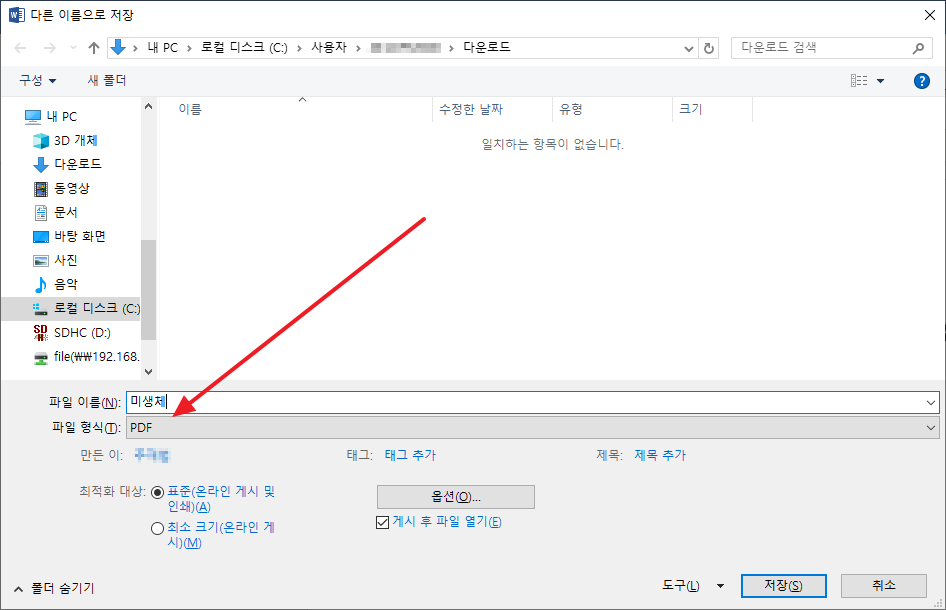워드 | 글꼴 포함하여 저장하는 방법
글꼴에 따른 글자 크기
워드에서 글자 크기를 정할 때 모든 글꼴의 크기가 같아지지는 않습니다. 똑같은 크기로 설정해도 글꼴에 따라 다른 크기로 표현됩니다. 예를 들어, 아래에서 첫 번째 줄은 산돌 미생체, 두 번째 줄은 맑은 고딕입니다. 글자 크기는 둘 다 48로 설정했지만, 실제 크기는 많이 차이납니다.
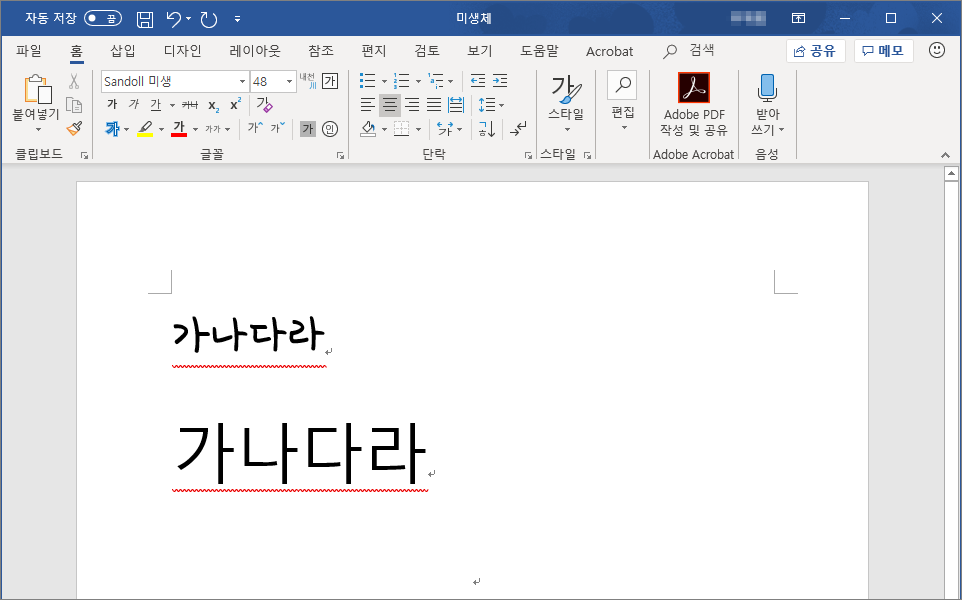
이런 문제로 인해서, 문서를 작성할 때 사용한 글꼴이 그 문서를 여는 PC에 없다면 모양이 아주 이상해질 수 있습니다.
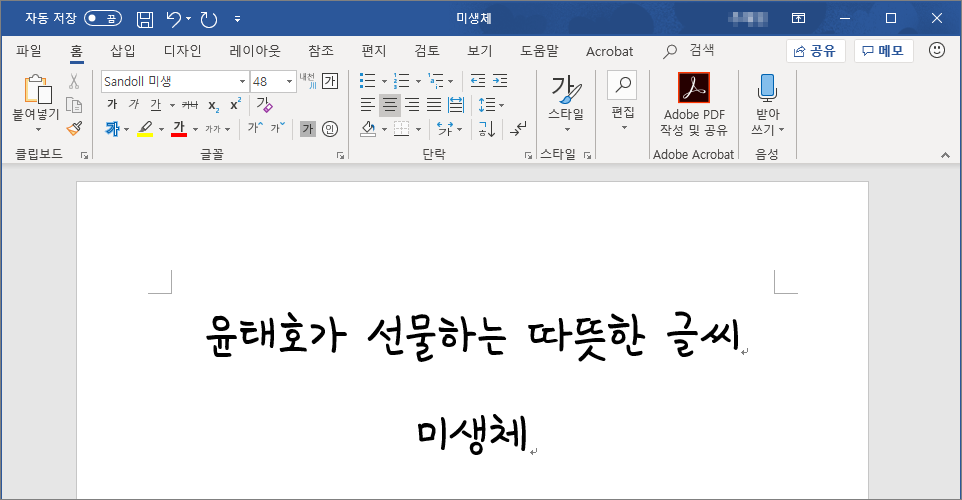
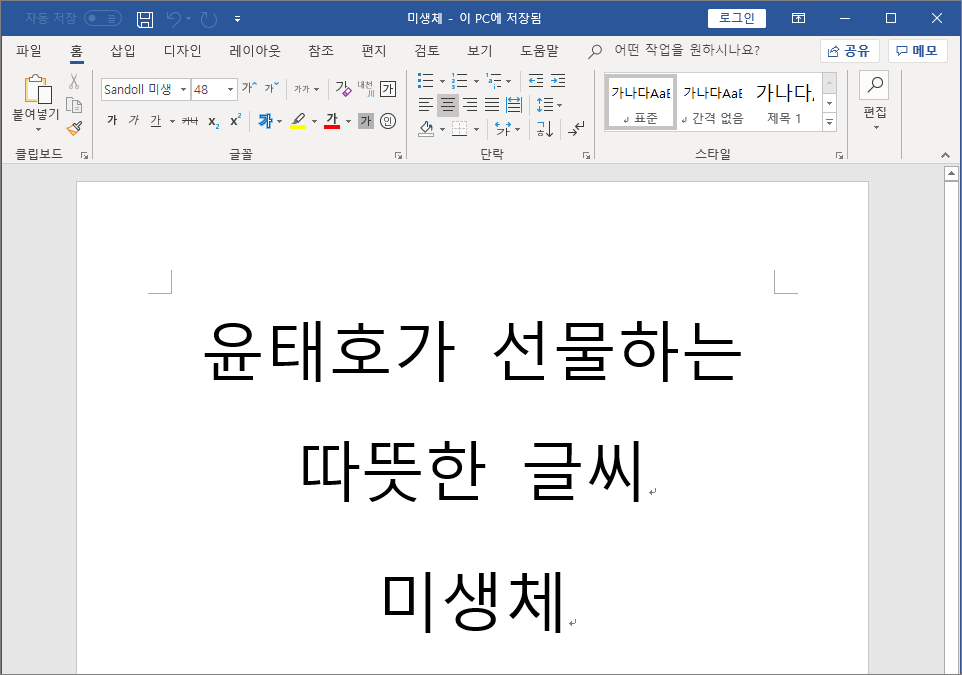
이 문제를 해결하는 방법은 글꼴을 포함하여 저장하는 것입니다.
글꼴을 포함하여 저장하는 방법
- F12를 눌러서 [다른 이름으로 저장] 창을 엽니다.
- [도구]를 클릭하고 [저장 옵션]을 클릭합니다.
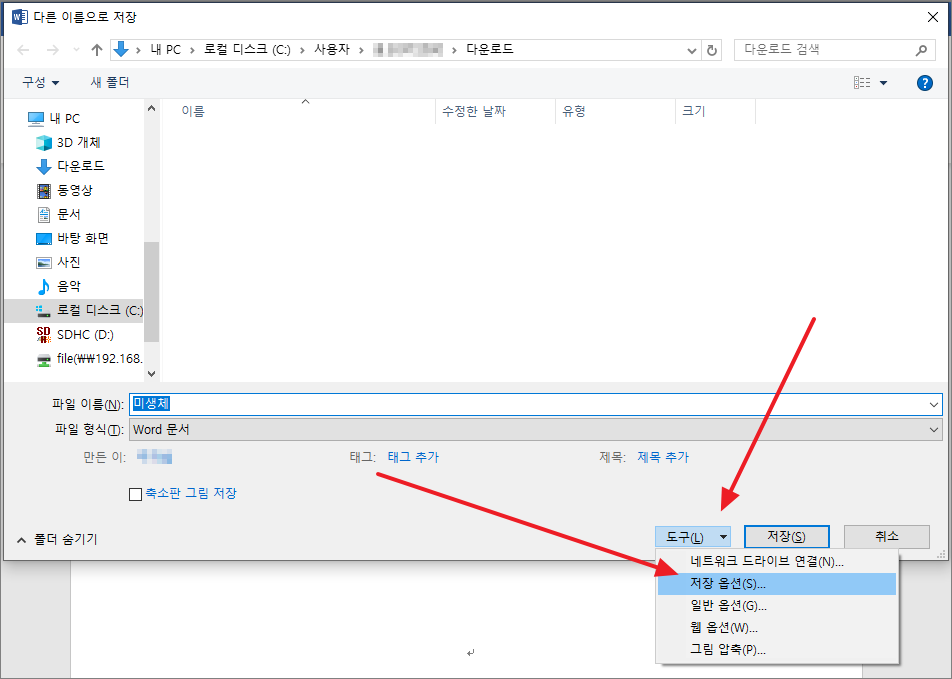
- [파일의 글꼴 포함]에 체크하고 [확인]을 클릭한 후 저장합니다.
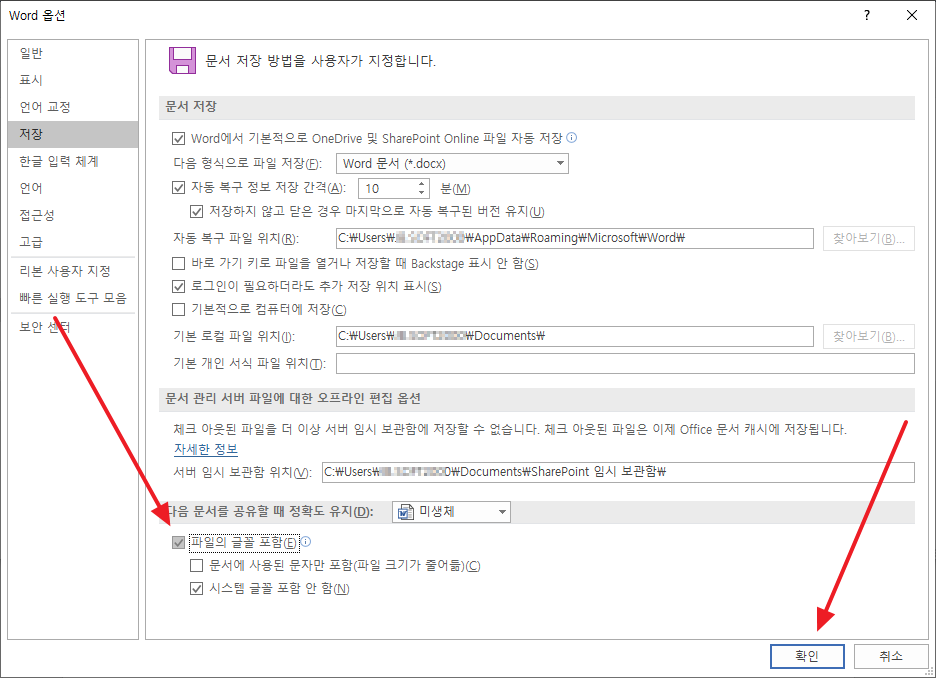
- 문서에 사용한 글꼴이 없는 PC에서 열어도 제대로 표현됩니다.
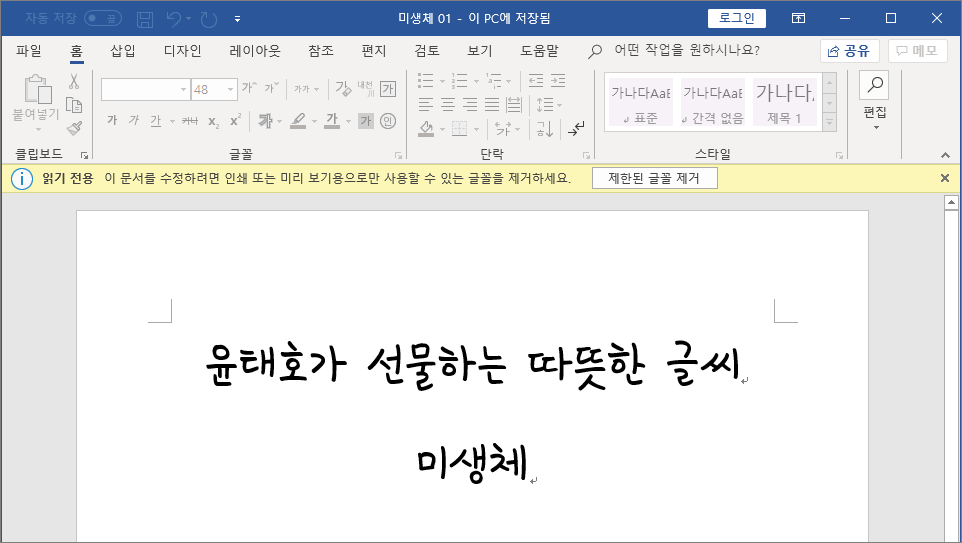
단, 화면에서 보거나 인쇄를 하는 것은 문제 없지만, 수정을 하기 위해서 [제한된 글꼴 제거]를 클릭하면 글꼴이 다른 것으로 대체됩니다. 따라서 내용을 수정하면서 주고 받기 위한 문서라면 서로의 PC에 공통으로 설치된 글꼴을 사용하는 게 좋습니다.
PDF로 저장하기
파일 형식이 꼭 워드일 필요가 없고, 열람을 위한 문서라면 PDF로 변환하는 것도 좋은 방법입니다. 다른 이름으로 저장할 때 파일 형식을 PDF로 하면 PDF 파일로 저장됩니다.